软件自动安装包制作(InstallRite)图文教程
【转】制作软件自动安装,软件全自动安装包解析
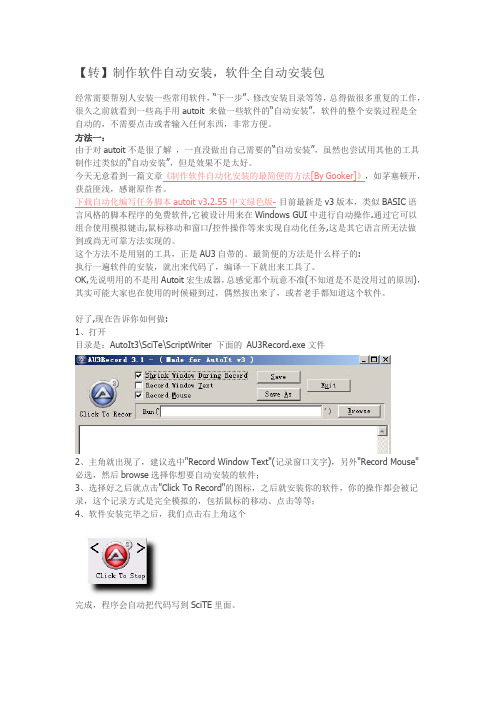
【转】制作软件自动安装,软件全自动安装包经常需要帮别人安装一些常用软件,“下一步”、修改安装目录等等,总得做很多重复的工作,很久之前就看到一些高手用autoit 来做一些软件的“自动安装”,软件的整个安装过程是全自动的,不需要点击或者输入任何东西,非常方便。
方法一:由于对autoit不是很了解,一直没做出自己需要的“自动安装”,虽然也尝试用其他的工具制作过类似的“自动安装”,但是效果不是太好。
今天无意看到一篇文章《制作软件自动化安装的最简便的方法[By Gooker]》,如茅塞顿开,获益匪浅,感谢原作者。
下载自动化编写任务脚本autoit v3.2.55中文绿色版-目前最新是v3版本,类似BASIC语言风格的脚本程序的免费软件,它被设计用来在Windows GUI中进行自动操作.通过它可以组合使用模拟键击,鼠标移动和窗口/控件操作等来实现自动化任务,这是其它语言所无法做到或尚无可靠方法实现的。
这个方法不是用别的工具,正是AU3自带的。
最简便的方法是什么样子的:执行一遍软件的安装,就出来代码了,编译一下就出来工具了。
OK,先说明用的不是用Autoit宏生成器,总感觉那个玩意不准(不知道是不是没用过的原因),其实可能大家也在使用的时候碰到过,偶然按出来了,或者老手都知道这个软件。
好了,现在告诉你如何做:1、打开目录是:AutoIt3\SciTe\ScriptWriter 下面的AU3Record.exe文件2、主角就出现了,建议选中"Record Window Text"(记录窗口文字),另外"Record Mouse"必选,然后browse选择你想要自动安装的软件;3、选择好之后就点击"Click To Record"的图标,之后就安装你的软件,你的操作都会被记录,这个记录方式是完全模拟的,包括鼠标的移动、点击等等;4、软件安装完毕之后,我们点击右上角这个完成,程序会自动把代码写到SciTE里面。
InstallShield详细制作说明

虽然网上关于InstallShield的制作说明已经很多,但是看的时候还是会有些晕乎乎的,不得不说很复杂。
前段时候做了一次,后面需要升级,在重新做的时候发现有些地方自己又忘了,所以有必须将自己看的教程和实际操作的体会结合起来,认真的写个特别详细的制作说明,使步骤尽可能简化清晰,为了自己也为其他同仁。
各位可以先下载已做好的安装包,看看是否符合你的需求。
一、在制作安装包前,先整理一下安装文件先来看“先决条件安装文件”,这里我们用来存放运行该产品需要的基本环境(比如:Net Framework、数据库等)的安装文件。
另外还放了图标和许可协议,制作的时候需要,放一起便于管理。
再来看看“XX软件”,可以看看QQ在安装后的开始菜单里,会先有腾讯软件->QQ2013->QQ 这样的目录结构,这样的结构使得一个公司的产品放在一起便于用户查看。
所以我也采用这种结构来先整理目录结构,这个结构也是用户安装产品后的目录结构。
上面APP_1和APP_2是独立的应用分开放,外面的数据库配置是公用部分放最外面。
当然,“XX产品”里面的目录需要根据你实际情况来决定。
不过,在你制作安装包前,一直要试一下各个exe程序能不能正常运行,否则做好后运行不了,找不到原因就麻烦了,毕竟快捷方式只是个链接。
这里说明一下为什么会有这个DataBaseSetting.exe呢,因为我们的产品可能需要新建数据库、需要修改注册表等操作,但是用InstallShield来做这些,对于不熟悉的人来说还是很麻烦的,或许就不能做,所以还是用C#写了个小程序来做这些工作要简单的多,只是要多点下按钮,但更灵活。
二、新建一个“InstallScript MSI Project”工程三、在引导条上配置基本属性Project Assistant是类似于界面操作【Project Assistant】->【Application Information】,输入公司名,产品名,版本号,网址。
用 7-ZIP 制作软件安装包详细教程

用 7-ZIP 制作软件安装包详细教程一、准备工具1. 要使用到的工具有 7-ZIP压缩软件、自释放模块7zS.sfx 、ResHacker。
2. 首先先下载最新的7-ZIP压缩软件,百度一下,到处都是!下载后安装好!3. 自释放模块7zS.sfx (附件中下载)4. 如果你的安装程序是*.msi格式的,还要用到一个工具:Msistub.exe (附件中下载)5. ResHacker(附件中下载、远景论坛的ResHacker)二、制作开始(这里我以制作MS_Office2003SP3的安装包为例)(一). 首先是安装7-ZIP压缩软件,这步不用多说了!(二). 压缩安装文件:1. 新建一个文件夹,将要安装的文件全部复制进去,如果你安装程序是*.msi格式的,请保证文件 Msistub.exe 也在这个文件夹中。
同时确认要制作的文件包的文件名在8个字符以下且没有空格。
2. 打开7Z压缩工具,找到整合好的Office2003SP3安装文件,全选,然后点击"添加"按钮,如图1所示:3. 为你的压缩文件命名为任何自己想要的文件名,但不要有空格(比如我这次是命名为office2003.7z),选择"压缩等级"为"极限压缩",单击"确定"开始创建压缩文件,如图2所示:"极限压缩"是非常消耗内存和CPU,建议你先停下所有操作!如果你要压缩的文件很大,那就要花比较长的时间来压缩,这段时间你可以去抽支烟(善意提醒:吸烟有害身体!)或喝杯咖啡、或者喝茶也行!4. 压缩文件完成后,你就可以删除除该压缩文件以外的所有文件!(三) 修改 7zs.sfx1. 复制7zs.sfx 到文件夹包括那个刚创建的文档;2. 现在我们开始用ResHacker来修改自释放模块 7zS.sfx,在这里你可以为你将要制作的安装包定制属性,如图标、文件描述、版本、公司、备注等待!打开 ResHacker,选择“文件”-“打开”,打开文件夹中的 7zS.sfx 文件,具体修改如下:1) 修改图标如果你想换个图标,依次点击图标组1-9,选择你需要的图标。
Autoit制作软件自动安装包

经常需要帮别人安装一些常用软件,“下一步”、修改安装目录等等,总得做很多重复的工作,很久之前就看到一些高手用autoit 来做一些软件的“自动安装”,软件的整个安装过程是全自动的,不需要点击或者输入任何东西,非常方便。
方法一:由于对autoit不是很了解,一直没做出自己需要的“自动安装”,虽然也尝试用其他的工具制作过类似的“自动安装”,但是效果不是太好。
今天无意看到一篇文章《制作软件自动化安装的最简便的方法[By Gooker]》,如茅塞顿开,获益匪浅,感谢原作者。
下载自动化编写任务脚本autoit v3.2.55中文绿色版-目前最新是v3版本,类似BASIC语言风格的脚本程序的免费软件,它被设计用来在Windows GUI中进行自动操作.通过它可以组合使用模拟键击,鼠标移动和窗口/控件操作等来实现自动化任务,这是其它语言所无法做到或尚无可靠方法实现的。
这个方法不是用别的工具,正是AU3自带的。
最简便的方法是什么样子的:执行一遍软件的安装,就出来代码了,编译一下就出来工具了。
OK,先说明用的不是用Autoit宏生成器,总感觉那个玩意不准(不知道是不是没用过的原因),其实可能大家也在使用的时候碰到过,偶然按出来了,或者老手都知道这个软件。
好了,现在告诉你如何做:1、打开目录是:AutoIt3\SciTe\ScriptWriter 下面的 AU3Record.exe文件2、主角就出现了,建议选中"Record Window Text"(记录窗口文字),另外"Record Mouse"必选,然后browse选择你想要自动安装的软件;3、选择好之后就点击"Click To Record"的图标,之后就安装你的软件,你的操作都会被记录,这个记录方式是完全模拟的,包括鼠标的移动、点击等等;4、软件安装完毕之后,我们点击右上角这个完成,程序会自动把代码写到SciTE里面。
软件自动安装包制作(InstallRite)图文教程
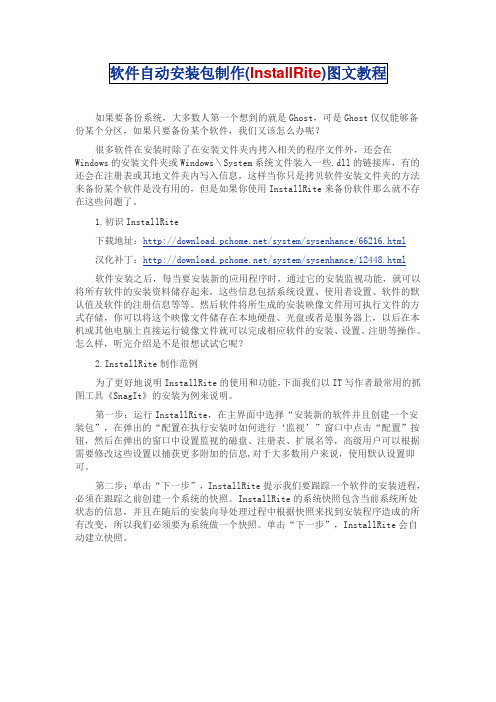
软件自动安装包制作(InstallRite)图文教程如果要备份系统,大多数人第一个想到的就是Ghost,可是Ghost仅仅能够备份某个分区,如果只要备份某个软件,我们又该怎么办呢?很多软件在安装时除了在安装文件夹内拷入相关的程序文件外,还会在Windows的安装文件夹或Windows\System系统文件装入一些.dll的链接库,有的还会在注册表或其地文件夹内写入信息,这样当你只是拷贝软件安装文件夹的方法来备份某个软件是没有用的,但是如果你使用InstallRite来备份软件那么就不存在这些问题了。
1.初识InstallRite下载地址:/system/sysenhance/66216.html汉化补丁:/system/sysenhance/12448.html软件安装之后,每当要安装新的应用程序时,通过它的安装监视功能,就可以将所有软件的安装资料储存起来,这些信息包括系统设置、使用者设置、软件的默认值及软件的注册信息等等。
然后软件将所生成的安装映像文件用可执行文件的方式存储,你可以将这个映像文件储存在本地硬盘、光盘或者是服务器上,以后在本机或其他电脑上直接运行镜像文件就可以完成相应软件的安装、设置、注册等操作。
怎么样,听完介绍是不是很想试试它呢?2.InstallRite制作范例为了更好地说明InstallRite的使用和功能,下面我们以IT写作者最常用的抓图工具《SnagIt》的安装为例来说明。
第一步:运行InstallRite,在主界面中选择“安装新的软件并且创建一个安装包”,在弹出的“配置在执行安装时如何进行‘监视’”窗口中点击“配置”按钮,然后在弹出的窗口中设置监视的磁盘、注册表、扩展名等,高级用户可以根据需要修改这些设置以捕获更多附加的信息,对于大多数用户来说,使用默认设置即可。
第二步:单击“下一步”,InstallRite提示我们要跟踪一个软件的安装进程,必须在跟踪之前创建一个系统的快照。
制作软件安装包
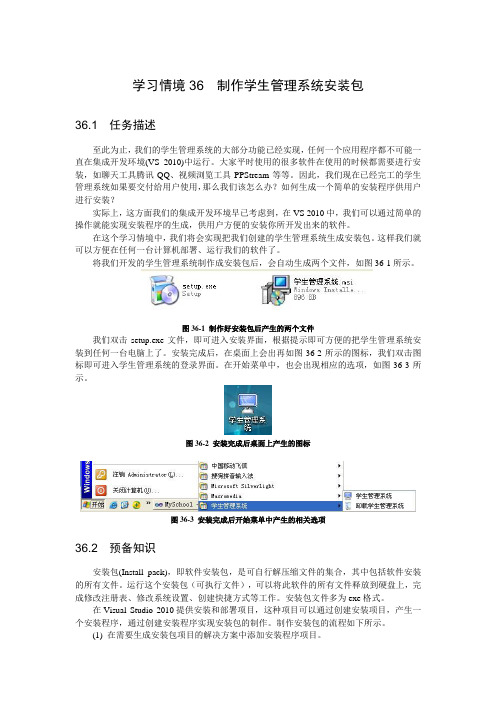
学习情境36 制作学生管理系统安装包36.1 任务描述至此为止,我们的学生管理系统的大部分功能已经实现,任何一个应用程序都不可能一直在集成开发环境(VS 2010)中运行。
大家平时使用的很多软件在使用的时候都需要进行安装,如聊天工具腾讯QQ、视频浏览工具PPStream等等。
因此,我们现在已经完工的学生管理系统如果要交付给用户使用,那么我们该怎么办?如何生成一个简单的安装程序供用户进行安装?实际上,这方面我们的集成开发环境早已考虑到,在VS 2010中,我们可以通过简单的操作就能实现安装程序的生成,供用户方便的安装你所开发出来的软件。
在这个学习情境中,我们将会实现把我们创建的学生管理系统生成安装包。
这样我们就可以方便在任何一台计算机部署、运行我们的软件了。
将我们开发的学生管理系统制作成安装包后,会自动生成两个文件,如图36-1所示。
图36-1 制作好安装包后产生的两个文件我们双击setup.exe文件,即可进入安装界面,根据提示即可方便的把学生管理系统安装到任何一台电脑上了。
安装完成后,在桌面上会出再如图36-2所示的图标,我们双击图标即可进入学生管理系统的登录界面。
在开始菜单中,也会出现相应的选项,如图36-3所示。
图36-2 安装完成后桌面上产生的图标图36-3 安装完成后开始菜单中产生的相关选项36.2 预备知识安装包(Install pack),即软件安装包,是可自行解压缩文件的集合,其中包括软件安装的所有文件。
运行这个安装包(可执行文件),可以将此软件的所有文件释放到硬盘上,完成修改注册表、修改系统设置、创建快捷方式等工作。
安装包文件多为exe格式。
在Visual Studio 2010提供安装和部署项目,这种项目可以通过创建安装项目,产生一个安装程序,通过创建安装程序实现安装包的制作。
制作安装包的流程如下所示。
(1) 在需要生成安装包项目的解决方案中添加安装程序项目。
(2) 在安装程序项目中添加主输出。
用-7-ZIP-制作软件安装包详细教程

用-7-ZIP-制作软件安装包详细教程用7-ZIP 制作软件安装包详细教程+7-Zip自解压软件安装包制作工具箱用7-ZIP 制作软件安装包详细教程一、准备工具1. 要使用到的工具有7-ZIP压缩软件、自释放模块7zS.sfx 、ResHacker。
2. 首先先下载最新的7-ZIP压缩软件,百度一下,到处都是!下载后安装好!3. 自释放模块7zS.sfx (附件中下载)4. 如果你的安装程序是*.msi格式的,还要用到一个工具:Msistub.exe (附件中下载)5. ResHacker(附件中下载、远景论坛的ResHacker)二、制作开始(这里我以制作MS_Office2003SP3的安装包为例)(一). 首先是安装7-ZIP压缩软件,这步不用多说了!(二). 压缩安装文件:1. 新建一个文件夹,将要安装的文件全部复制进去,如果你安装程序是*.msi格式的,请保证文件Msistub.exe 也在这个文件夹中。
同时确认要制作的文件包的文件名在8个字符以下且没有空格。
2. 打开7Z压缩工具,找到整合好的Office2003SP3安装文件,全选,然后点击"添加"按钮,如图1所示:3. 为你的压缩文件命名为任何自己想要的文件名,但不要有空格(比如我这次是命名为office2003.7z),选择"压缩等级"为"极限压缩",单击"确定"开始创建压缩文件,如图2所示:"极限压缩"是非常消耗内存和CPU,建议你先停下所有操作!如果你要压缩的文件很大,那就要花比较长的时间来压缩,这段时间你可以去抽支烟(善意提醒:吸烟有害身体!)或喝杯咖啡、或者喝茶也行!4. 压缩文件完成后,你就可以删除除该压缩文件以外的所有文件!(三) 修改7zs.sfx1. 复制7zs.sfx 到文件夹包括那个刚创建的文档;2. 现在我们开始用ResHacker来修改自释放模块7zS.sfx,在这里你可以为你将要制作的安装包定制属性,如图标、文件描述、版本、公司、备注等待!打开ResHacker,选择“文件”-“打开”,打开文件夹中的7zS.sfx 文件,具体修改如下:1) 修改图标如果你想换个图标,依次点击图标组1-9,选择你需要的图标。
用7ZIP制作软件安装包详细教程
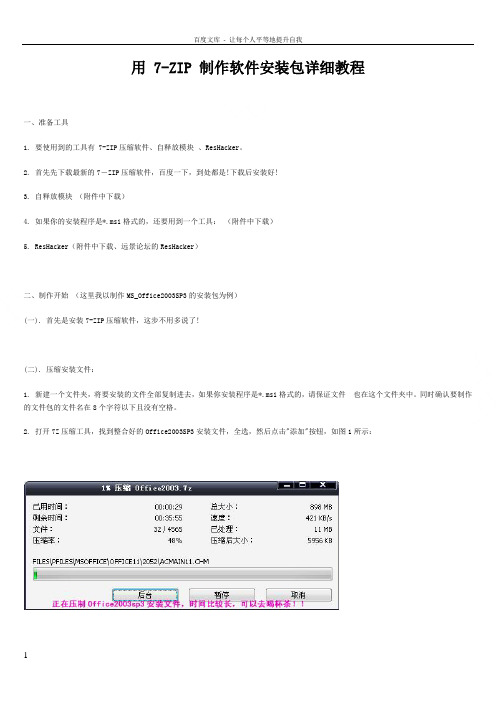
用 7-ZIP 制作软件安装包详细教程一、准备工具1. 要使用到的工具有 7-ZIP压缩软件、自释放模块、ResHacker。
2. 首先先下载最新的7-ZIP压缩软件,百度一下,到处都是!下载后安装好!3. 自释放模块(附件中下载)4. 如果你的安装程序是*.msi格式的,还要用到一个工具:(附件中下载)5. ResHacker(附件中下载、远景论坛的ResHacker)二、制作开始(这里我以制作MS_Office2003SP3的安装包为例)(一). 首先是安装7-ZIP压缩软件,这步不用多说了!(二). 压缩安装文件:1. 新建一个文件夹,将要安装的文件全部复制进去,如果你安装程序是*.msi格式的,请保证文件也在这个文件夹中。
同时确认要制作的文件包的文件名在8个字符以下且没有空格。
2. 打开7Z压缩工具,找到整合好的Office2003SP3安装文件,全选,然后点击"添加"按钮,如图1所示:3. 为你的压缩文件命名为任何自己想要的文件名,但不要有空格(比如我这次是命名为),选择"压缩等级"为"极限压缩",单击"确定"开始创建压缩文件,如图2所示:"极限压缩"是非常消耗内存和CPU,建议你先停下所有操作!如果你要压缩的文件很大,那就要花比较长的时间来压缩,这段时间你可以去抽支烟(善意提醒:吸烟有害身体!)或喝杯咖啡、或者喝茶也行!4. 压缩文件完成后,你就可以删除除该压缩文件以外的所有文件!(三) 修改1. 复制到文件夹包括那个刚创建的文档;2. 现在我们开始用ResHacker来修改自释放模块,在这里你可以为你将要制作的安装包定制属性,如图标、文件描述、版本、公司、备注等待!打开 ResHacker,选择“文件”-“打开”,打开文件夹中的文件,具体修改如下:1) 修改图标如果你想换个图标,依次点击图标组1-9,选择你需要的图标。
- 1、下载文档前请自行甄别文档内容的完整性,平台不提供额外的编辑、内容补充、找答案等附加服务。
- 2、"仅部分预览"的文档,不可在线预览部分如存在完整性等问题,可反馈申请退款(可完整预览的文档不适用该条件!)。
- 3、如文档侵犯您的权益,请联系客服反馈,我们会尽快为您处理(人工客服工作时间:9:00-18:30)。
软件自动安装包制作(InstallRite)图文教程
现在越来越多的朋友在研究软件自动安装,各种各样的方法层出不穷,本人比较懒,喜欢用比较简单和快速的方法,找了N久让我找到了这个InstallRite这个软件,经过试用和测试,个人认为还是比较简单且容易上手的东西,现在发出来和大家分享下:
首先下载并安装InstallRite,打开InstallRite.exe,看到如图所示:
点击安装新的软件并接创建一个安装包,看到如图所示:
下一步:
下一步:这里建议关闭所有运行着的程序,因为你在安装软件的期间如果其它软件正在硬盘些东西又或者在注册表添加东西都会被InstallRite所监听到。
这时InstallRite会自动扫描系统目录和注册表并创建一个快照,如图:
扫描完毕之后选择需要安装的软件,然后点下一步进行安装,怎么安装软件就不用我说了吧!
等到你需要安装的软件安装完毕之后你会看到下面的提示:
直接点下一步,这时InstallRite会自动对比软件安装之前和安装之后系统的所有改变:
对比完毕之后要求你输入你所安装程序的名字,输入之后点确定。
点击确定之后就会出现如下界面:
这时你可以直接点击构建安装包来生成自动安装的程序,如果我们还需要进一步调整的话就先点击完成回到软件初始界面然后再点击检查安装打开如下界面:
在这里你可以删除一些你不希望创建的文件,比如一些快捷方式和临时文件。
如果你的其它程序正在处于运行状态也会被InstallRite监听,如杀毒软件,QQ等等。
所以我们将一些自己觉得没必要的文件删除掉尽量减少文件的大小。
清理完毕之后直接关闭窗口再打开InstallRite初始界面,现在可以点击初始界面里的构建一个安装包了:
选中我们刚才安装的软件之后直接点击确定然后保存。
当点击保存之后就会出现如下窗口:
这时我们基本选中静默安装和就算需要也不重新启动这两项选项就可以了,确定。
InstallRite开始打包
打包完毕:
一个全新的自动安装程序报就这样完成了。
这时你可以试着卸载掉你刚才安装的软件,然后在重新用你自己刚才打包的程序安装下看看效果,全自动安装,是不是很简单呢?。
